-
Skirtuke Failas pasirinkite Parinktys ir pasirinkite Tinkinti juostelę.
-
Įtraukite, pašalinkite arba pertvarkykite skirtukus ir grupes, pervardykite arba pakeiskite komandų tvarką.
-
Baigę tinkinti pasirinkite Gerai.
Daugiau informacijos:
Juostelės negalima tinkinti naudojant "„Word“ žiniatinkliui ". Tačiau galite naudoti ir tinkinti juostelę kompiuterio Word programoje.
-
Norėdami atidaryti darbalaukio programėlę, juostelės viršuje pasirinkite Redagavimas > Atidaryti naudojant kompiuterio taikomąją programą.
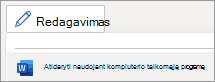
Neturite kompiuterio taikomosios programos? Išbandykite arba įsigykite "Microsoft 365".
-
Meniu Word pasirinkite Nuostatos ir pasirinkite Juostelė & įrankių juosta.
-
Įtraukite, pašalinkite arba pertvarkykite skirtukus ir grupes, pervardykite arba pakeiskite komandų tvarką.
-
Baigę tinkinti pasirinkite Įrašyti.










